Zdalne uruchamianie aplikacji i stron internetowych u uczniów
Ta funkcja umożliwia uruchamianie aplikacji i otwieranie stron internetowych na pojedynczym komputerze ucznia albo grupie komputerów uczniowskich bez konieczności zdalnego sterowania nimi. Na przykład, po zademonstrowaniu aplikacji, można ją uruchomić na komputerach uczniów.
Uruchamianie aplikacji lub witryny na komputerze ucznia z Konsoli nauczyciela
-
Wybierz wymaganego Klienta.
-
Na wstążce wybierz zakładkę Klasa i kliknij Szybkie uruchamianie.
-
Zostanie wyświetlony panel Szybkie uruchamianie.
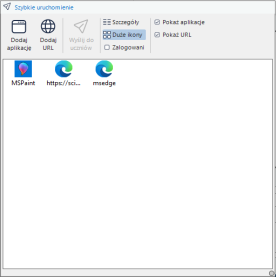
-
Kliknij Dodaj aplikację lub Dodaj adres URL.
-
Jeśli dodajesz aplikację, wprowadź jej nazwę i ścieżkę.
Albo
Kliknij przycisk Przeglądaj i wybierz wykonywalna aplikację na komputerze Tutora.
Uwagi:
-
Przy dodawaniu aplikacji na urządzeniach z Windows OS i sklepem Microsoft Store, w dialogu Właściwości aplikacji zostaną wyświetlone dwie zakładki. Zakładka „Aplikacja pulpitu” pozwala dodawać standardowe aplikacje Windows, zgodnie z opisem powyżej. Zakładka „Aplikacja Windows Store” wymienia aplikacje Windows Store.
-
Sprawdź czy aplikacje Klienta są przechowywane w tej samej lokalizacji co w Sterowaniu w celu zapewnienia udanego wykonania.
-
Jeżeli zachodzi potrzeba uruchomić określony plik z aplikacji, konieczne jest oddzielenie obu poleceń cudzysłowami. Przykładowo, "C:\Pliki Programów\Microsoft Office\Excel.exe" "C:\Moje Dokumenty\Konta.xls".
-
-
Kliknij OK.
-
Jeśli dodajesz witrynę internetową, wprowadź adres URL i kliknij OK.
-
Ikona aplikacji lub strony internetowej jest wyświetlana w okienku Szybkie uruchamianie i zapisywana do wykorzystania w przyszłości.
Uwagi:
-
Jeśli chcesz uruchamiać aplikacje lub strony internetowe tylko dla zalogowanych uczniów, wybierz opcję Zalogowany.
-
Można wybrać jedynie wyświetlenie aplikacji bądź stron internetowych, klikając opcję Pokaż aplikacje lub Pokaż adresy URL.
-
-
Wybierz wymaganą aplikację lub stronę internetową i kliknij Wyślij do uczniów.
Uruchomianie aplikacji na komputerze ucznia z poziomu Konsoli technicznej
-
Wybierz wymaganego Klienta.
-
Na wstążce wybierz zakładkę Główne i kliknij Uruchom aplikację.
Albo
Kliknij ucznia prawym przyciskiem myszy i wybierz Uruchom aplikację.
-
Na kliencie zostanie wyświetlone okno dialogowe Wykonaj aplikację.
-
Wybierz zakładkę Wykonaj.
-
Wprowadź nazwę i ścieżkę aplikacji do uruchomienia na kliencie.
Albo
Kliknij Przeglądaj lokalne, by wyszukać aplikację na komputerze Konsoli technicznej.
Uwaga: Aby zapewnić pomyślne wykonanie polecenia, upewnij się, że aplikacje uczniów są przechowywane w tej samej lokalizacji. -
W zakładce Lista zapisanych wybierz Dodaj do listy, by zapisać aplikację do wykorzystania w przyszłości. Potwierdź opis i ścieżkę.
Uwaga: Aplikacja zostanie dodana do listy rozwijanej Uruchom aplikację na wstążce. -
Jeśli chcesz uruchomić aplikację tylko dla zalogowanych uczniów, wybierz Wykonaj tylko, gdy klient jest zalogowany.
-
Jeśli nie chcesz przeglądać wyniku operacji, kliknij Wynik nie jest wymagany.
-
Kliknij Wykonaj.
-
Aplikacja zostanie uruchomiona u wybranego ucznia, a wynik operacji zostanie wyświetlony w okienku Wyniki, jeśli ma to zastosowanie.
Albo
-
Jeśli zapisano listę aplikacji, można wybrać żądaną aplikację z listy rozwijanej Uruchom aplikację.
-
Kliknij Klient musi być zalogowany, by uruchomić aplikację u zalogowanych uczniów i jeśli nie chcesz widzieć wyników operacji kliknij Wynik nie jest wymagany.
-
Aplikacja zostanie uruchomiona u ucznia i pojawi się okno dialogowe Uruchom aplikację na kliencie, wyświetlające wszelkie wyniki.
Uruchom aplikację na komputerze Studenta podczas Podglądu
Listę aplikacji można zapisać w oknie Widoku, co umożliwia szybkie uruchomienie ich u ucznia.
-
Wybierz zakładkę Główne na wstążce okna Widok.
-
Kliknij Dodaj.
-
Wprowadź nazwę i ścieżkę aplikacji.
Albo
Kliknij ikonę Folder
 , aby wyszukać aplikację na komputerze nauczyciela.
, aby wyszukać aplikację na komputerze nauczyciela. -
Kliknij OK.
-
Aplikacja zostanie wyświetlona w okienku Szybkie uruchamianie.
Uwaga: Kliknij Zarządzanie, aby aplikację edytować lub usunąć z listy. -
Można teraz uruchomić aplikację u ucznia. Wybierz aplikację i kliknij Uruchom albo kliknij ją dwukrotnie.
-
Aplikacja zostanie uruchomiona na komputerze ucznia.
Patrz również:
Aby uruchomić aplikację u grupy Studentów
Aby usunąć zapisaną aplikację lub stronę internetową
Aby edytować zapisaną aplikację lub stronę internetową
